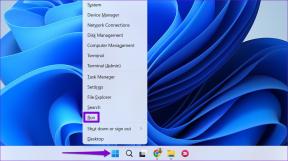StrokesPlus: Начертайте фигура с мишка, за да отворите Windows програми
Miscellanea / / February 15, 2022

Докато работите на компютъра, има някои рутинни задачи като навигация в браузъра, пропускане на песен в плейлиста, промяна на силата на звука и т.н. че изпълняваме повече от често. Повечето от нас правят просто щракване върху бутони, за да изпълнят тези задачи, докато някои
опитни потребители използват бързи клавиши
да направи същото по-бързо.
Днес ще говоря за един невероятен начин, чрез който можете да изпълнявате всички тези редовни операции, дори без да докосвате клавиатурата. Изненадан? Е, ще използваме просто приложение, наречено StrokesPlus за използване на жестове на мишката в Windows.
Ние имаме обхвана подобно приложение, наречено StrokeIt, в миналото, но в сравнение с предишните, StrokesPlus предоставя разширени опции и по-добър алгоритъм за разпознаване.
Използване на StrokesPlus в Windows
Можете да използвате или StrokesPlus като преносим инструмент или го инсталирайте на вашия компютър. За преносима версия не е необходимо да имате административен достъп, а от друга страна, инсталаторът работи само ако имате администраторски достъп.
След като инсталирате или разархивирате, стартирайте приложението на вашия компютър. Приложението идва с няколко предварително конфигурирани жеста с мишката, които можете да използвате директно, дори без да докосвате приложението. За да тествате, натиснете и задръжте щракнете с десния бутон на мишката, когато сте на работния плот и направете „О“. Ако жестът е нарисуван добре, Notepad ще се отвори.
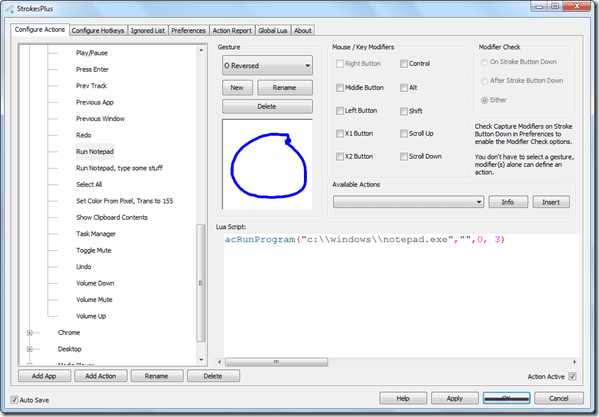
Приложението идва с някои глобални, настолни и Chrome жестове на мишката, които можете да използвате веднага. Целият списък на жестовете на мишката и свързаните с тях действия може да се види в самата програма. Можете да запомните някои от често използваните задачи и да използвате бутона с десния бутон на мишката, за да рисувате и стартирате.
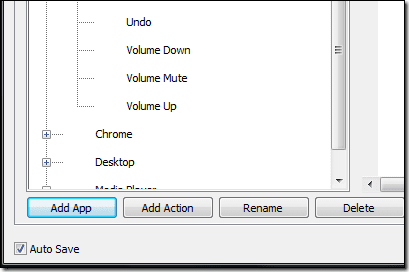
Можете да добавите ново приложение и да създадете нов жест на мишката, за да отговаряте на вашите нужди. Щракнете върху бутона Добавете приложение и дайте име на приложението, което искате да добавите. Името може да бъде произволен псевдоним. След това програмата ще ви помоли да предоставите подробности за приложението (подробни подробности), но можете просто изберете и плъзнете обхват, предоставен в StrokesPlus, и го пуснете върху приложението, за да попълните всички подробности.
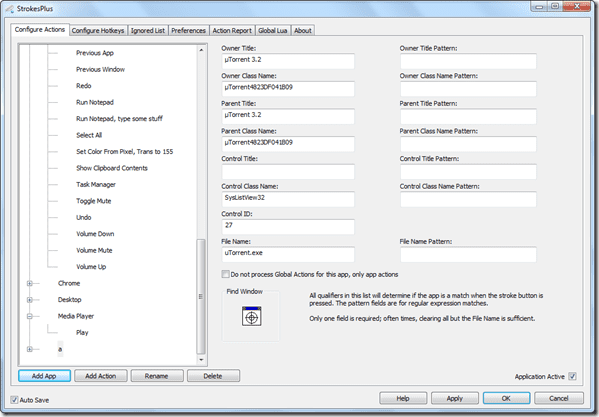
След това добавете жест и изберете действието, което искате да предприемете за конкретния жест. Можете или да изберете жестове, които вече са налични в списъка, или да нарисувате и запишете нов. Ако ви е неудобно да използвате само десния бутон на мишката за извършване на жестове, можете да използвате модификатори като Alt и Shift, за да направите комбинацията.
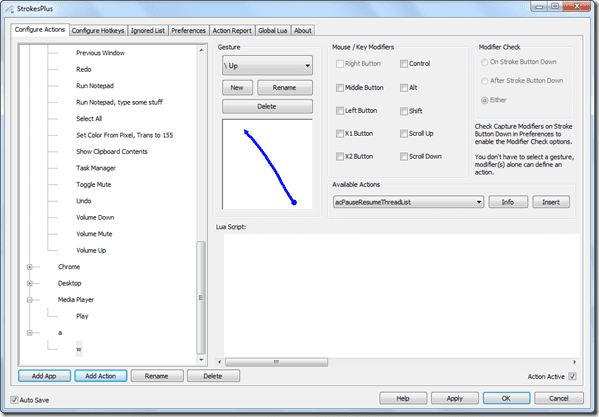
Заключение
Отрепката в мен се влюби в този инструмент. Имах инсталиран жест за подложка за мишка Synaptics на лаптопа си, за да изпълнявам жестове с няколко пръста с помощта на тъчпада, но беше твърде ограничен. Опцията за поставяне на жестове с мишката, специфични за приложението, е това, което открадна сърцето ми.
Най-добри изображения: marfis75
Последна актуализация на 02 февруари 2022 г
Горната статия може да съдържа партньорски връзки, които помагат за поддръжката на Guiding Tech. Това обаче не засяга редакционната ни почтеност. Съдържанието остава безпристрастно и автентично.